
これは、VS 2010および.NET 4の今後のリリースに関する一連の記事の4番目の記事です。
[ 最初 、 2番目 、 3番目 ]
この記事では、Visual Studio IDEの重要な改善点について説明します。これは、私の知る限り、すでに多くのファンを発見しています-マルチモニターサポートです。
複数のモニターを使用する
VS 2008は、ドキュメント、ファイル、またはデザイナーのすべてのウィンドウを1つのウィンドウに配置しました。つまり、これらのIDE要素を複数のモニターに分割することはできません[おおよそ。 perev。:VS 2008の一部の要素には、メインウィンドウからドッキング解除する機能がありますが、それらはすべて、ドキュメントやデザイナーのウィンドウほど重要ではありません。]
VS 2010では、エディター、デザイナー、およびツールウィンドウをメインアプリケーションウィンドウから切断し、システムのモニターの任意の場所に配置できるようになりました。 これにより、画面スペースの最適な使用が大幅に向上し、作業ツールの全体的な配置がより便利になります。
複数のモニターを使用する利点を理解するには、ツールでドキュメントまたはウィンドウのタブをクリックし、必要に応じて、ウィンドウをメインウィンドウまたはその外側の新しい場所にドラッグします。

その後、ドキュメントまたはウィンドウをドッキングして戻したい場合(または、ウィンドウタイトルメニューで再ドッキングを選択する場合)、ドキュメントまたはウィンドウをメインウィンドウにドラッグして戻すことができます。
Visual Studioは画面上のドキュメントの最後の位置を記憶します。つまり、プロジェクトを閉じることができ、プロジェクトを開くと、ドキュメントのすべての配置が自動的に復元されます。
複数モニターのシナリオ
以下に、いくつかのスクリーンショットで、複数のモニターを使用するシナリオを示します(さらに、ここには示されていない他の多くのシナリオがあります)。 理解を深めるために、以下のスクリーンショットの各ウィンドウが個別のモニターであると想像してください。
複数のファイルコードのサポート
コードファイルを複数のモニターに分割する方法を示します。 以下では、メインのIDEウィンドウに.aspxファイルを配置し、分離コードファイルと別のクラスファイルを別の画面に移動しました。

ツールウィンドウのサポート
VS 2010のウィンドウを別のモニターに投稿する方法を示します。 以下では、テストウィンドウを別の画面に移動しました。

設計サポート
VSのデザイナーを複数のモニターに配置する方法を示します。 以下では、WPF / Silverlight WYSWIYGデザイナーとプロパティウィンドウを別の画面に移動しました(コードビハインドファイルはメインモニターに残りました)。 VS 2010プロパティを含むウィンドウは、SilverlightおよびWPFアプリケーションの色、データバインディング、スタイル、ブラシ、およびその他の多くの組み込みエディターをサポートするようになりました(これについては後続の記事で説明します)。
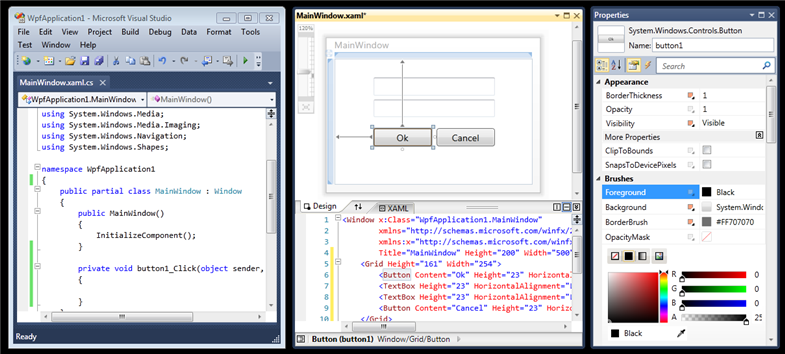
おわりに
複数のモニターを備えたコンピューターで作業している場合、複数のモニターでの作業をサポートする新しいVS機能が非常に役立つと思います。
また、システムにまだいくつかのモニターがない場合は、それらを取得するのが理にかなっているかもしれません... :-)
この記事がお役に立てば幸いです。
スコット